HP ProDesk 600 G4 Base Model Small Form Factor PC User Manual Page 1
Browse online or download User Manual for Unknown HP ProDesk 600 G4 Base Model Small Form Factor PC. HP ProDesk 600 G4 Base Model Small Form Factor PC [de] [en] [fr] [it]
- Page / 53
- Table of contents
- BOOKMARKS
- Instrukcja obsługi sprzętu 1
- Informacje o podręczniku 3
- Spis treści 5
- 1 Cechy produktu 7
- Elementy panelu przedniego 8
- Elementy panelu tylnego 8
- 2 Rozbudowa komputera 10
- Zakładanie pokrywy komputera 12
- Zakładanie przedniej ścianki 14
- Złącza na płycie głównej 18
- Rozbudowa pamięci systemowej 19
- Położenie napędów 26
- Blokada kablowa 39
- A Wymiana baterii 45
- Metody uziemiania 49
- Przygotowanie do transportu 51
- D Ułatwienia dostępu 52
Summary of Contents
Instrukcja obsługi sprzętuHP ProDesk 600 G4 SFF Business PC
2 Rozbudowa komputeraCechy komputera ułatwiające rozbudowę i serwisowanieBudowa komputera ułatwia jego rozbudowę i serwisowanie. Do wykonania niektóry
Zdejmowanie pokrywy komputera Aby uzyskać dostęp do elementów wewnętrznych komputera, należy zdjąć panel dostępu:1. Usuń/odłącz urządzenia zabezpiecza
Zakładanie pokrywy komputera Sprawdź, czy dźwignia zwalniająca panel dostępu jest zablokowana na swoim miejscu, a następnie umieść panel dostępu w kom
7. Unieś cztery wypustki na brzegu przedniej ścianki (1), a następnie odchyl i zdejmij przednią ściankę z obudowy (2).Wyjmowanie zaślepki napędu optyc
2. Następnie naciśnij do wewnątrz wypustkę z lewej strony zaślepki (1) i wyjmij zaślepkę z przedniej ścianki obudowy (2).Zakładanie przedniej ścianki
Wyjmowanie i zakładanie opcjonalnego ltru kurzu na przedniej ściance obudowy Niektóre modele są wyposażone w opcjonalną przednią ściankę z ltrem ku
5. Aby założyć ltr kurzu, dociśnij go zdecydowanym ruchem do ścianki przedniej w miejscu, w którym znajdują się pokazane poniżej wypustki.6. Ponownie
5. Ustaw komputer tak, by jego prawa strona była skierowana w dół i umieść go w opcjonalnej podstawie.6. Ponownie podłącz kabel zasilający i wszystkie
Złącza na płycie głównejZłącza umieszczone na płycie głównej danego modelu zostały przedstawione na rysunku i w tabeli poniżej.ElementZłącze na płycie
Rozbudowa pamięci systemowej Komputer jest wyposażony w 4 synchroniczne pamięci o dostępie swobodnym o podwójnym transferze danych (DDR4-SDRAM) w dwur
© Copyright 2018 HP Development Company, L.P.Windows jest znakiem towarowym lub zastrzeżonym znakiem towarowym rmy Microsoft Corporation, zarejestrow
kanału A. Na przykład mając do dyspozycji jeden moduł pamięci DIMM o pojemności 2 GB i trzy o pojemności 1 GB, należy umieścić w kanale A moduł 2 GB i
6. Otwórz oba zatrzaski gniazda modułu pamięci (1), a następnie włóż moduł pamięci do gniazda (2). Wciśnij moduł do gniazda, aż zostanie całkowicie i
3. Wyłącz komputer w prawidłowy sposób (z poziomu systemu operacyjnego), a następnie wyłącz wszystkie podłączone do niego urządzenia zewnętrzne.4. Odł
b. Jeżeli wyjmujesz kartę PCI Express x4, chwyć ją za obie krawędzie, a następnie ostrożnie poruszaj do przodu i do tyłu, aż jej złącza zostaną wyciąg
c. Wyjmując kartę PCI Express x16, odciągnij ramię mocujące z tyłu gniazda rozszerzeń od karty (1), a następnie ostrożnie poruszaj kartą do przodu i d
12. Aby zainstalować nową kartę rozszerzeń, przytrzymaj ją tuż nad gniazdem rozszerzeń na płycie głównej, a następnie przesuń kartę w kierunku tylnej
15. Załóż panel dostępu komputera.16. Umieść komputer z powrotem na podstawie, jeśli wcześniej był na niej umieszczony.17. Ponownie podłącz kabel zasi
WAŻNE: Aby zapobiec utracie danych i uszkodzeniu komputera lub napędu:Przed włożeniem lub wyjęciem napędu należy prawidłowo wyłączyć system operacyjny
7. Odłącz kabel zasilający (1) i kabel danych (2) od złączy z tyłu napędu optycznego.WAŻNE: Aby uniknąć uszkodzenia kabli, należy ciągnąć za wypustkę
Instalowanie napędu optycznego typu slim 9,5 mm 1. Usuń/odłącz urządzenia zabezpieczające, uniemożliwiające otwieranie obudowy komputera.2. Wyjmij z k
Informacje o podręcznikuW niniejszej instrukcji przedstawiono podstawowe informacje na temat rozbudowy komputerów HP ProDesk Business.OSTRZEŻENIE! Wsk
9. Wsuń do oporu napęd optyczny do wnęki (1) przez przednią ściankę, aż zatrzask z tyłu napędu zablokuje się na swoim miejscu (2).10. Podłącz kabel za
15. Ponownie podłącz kabel zasilający i wszystkie urządzenia zewnętrzne, a następnie włącz komputer.16. Włącz urządzenia zabezpieczające, które został
8. Pociągnij na zewnątrz dźwignię zwalniającą w pobliżu tylnej części dysku twardego (1). Pociągając za dźwignię zwalniającą przesuń dysk do przodu do
● 2,5-calowy dysk twardy można także zainstalować w 3,5-calowej wnęce dysku przy użyciu wspornika adaptera, którego przykład pokazano poniżej.– Wsuń d
– Zamocuj dysk we wsporniku pomocniczym, instalując w nim cztery czarne śruby M3 poprzez otwory od spodu wspornika.– Wkręć cztery srebrno-niebieskie ś
10. Wyrównaj śruby mocujące ze szczelinami w klatce napędu, wciśnij dysk twardy do wnęki, a następnie przesuń go do tyłu aż do oporu i zablokowania dy
14. Ponownie podłącz kabel zasilający i wszystkie urządzenia zewnętrzne, a następnie włącz komputer.15. Włącz urządzenia zabezpieczające, które został
10. Aby wyjąć dysk SSD M.2, zdemontuj osłonę (1) oraz wspornik (2), wykręć wkręt mocujący dysk (3), unieś tylną krawędź dysku (4), a następnie wysuń g
12. Załóż klatkę dysku. Wsuń wypustki znajdujące się po prawej stronie klatki dysku do gniazd w obudowie (1), a następnie wciśnij lewą stronę klatki d
Instalacja blokady bezpieczeństwaBlokady zabezpieczające przedstawione poniżej i na następnych stronach mogą służyć do zabezpieczenia komputera.Blokad
iv Informacje o podręczniku
Blokada zabezpieczająca V2 do komputera HP Business Blokada zabezpieczająca V2 rmy HP pozwala zabezpieczyć wszystkie urządzenia na stanowisku roboczy
3. Przeciągnij linkę zabezpieczającą przez uchwyt linki zabezpieczającej.4. Rozsuń dwa odchylane fragmenty blokady monitora i wprowadź blokadę do gnia
5. Przeciągnij linkę zabezpieczającą przez prowadnicę zabezpieczającą zainstalowaną na monitorze.6. Przymocuj uchwyt kabli akcesoriów do biurka, korzy
7. Przeciągnij linkę zabezpieczającą przez otwory w uchwycie kabli akcesoriów.8. Przykręć blokadę do podstawy za pomocą dostarczonej śruby.Instalacja
9. Włóż wtyczkę linki zabezpieczającej do blokady (1) i wciśnij przycisk (2), aby włączyć blokadę. Aby wyłączyć blokadę, użyj dostarczonego klucza.10.
A Wymiana bateriiBateria znajdująca się w komputerze zapewnia zasilanie zegara czasu rzeczywistego. W przypadku konieczności wymiany akumulatora należ
8. W zależności od typu uchwytu baterii na płycie głównej wykonaj poniższe czynności w celu wymiany baterii.Typ 1a. Wyjmij baterię z uchwytu.b. Wsuń n
b. Aby zainstalować nową baterię, wsuń jej brzeg pod krawędź uchwytu, biegunem dodatnim skierowanym w górę (1). Naciśnij drugi brzeg baterii. Metalowy
11. Ponownie podłącz kabel zasilający i wszystkie urządzenia zewnętrzne, a następnie włącz komputer.12. Za pomocą programu Computer Setup ustaw ponown
B Wyładowania elektrostatyczneŁadunki elektrostatyczne znajdujące się na ciele człowieka lub innym przewodniku mogą doprowadzić do uszkodzenia płyty g
Spis treści1 Cechy produktu ...
C Instrukcje dotyczące pracy, rutynowej pielęgnacji i przygotowania komputera do transportuZalecenia dotyczące pracy komputera i rutynowa pielęgnacja
Środki ostrożności przy obchodzeniu się z napędem optycznymPodczas obsługi lub czyszczenia napędu optycznego należy przestrzegać poniższych zaleceń.Ob
D Ułatwienia dostępuFirma HP projektuje, wytwarza i sprzedaje produkty i usługi dostępne dla wszystkich, w tym również dla osób niepełnosprawnych, zar
IndeksBblokadyblokada kablowa 33blokada zabezpieczająca komputera HP Business 34kłódka 33DDysk SSD M.2instalacja 30wyjęcie 30dysk twardyinstalacja 25w
Załącznik C Instrukcje dotyczące pracy, rutynowej pielęgnacji i przygotowania komputera do transportu ... 44Zalecenia dotyczące pracy kompu
1 Cechy produktuElementy w konguracji standardowejElementy komputera różnią się w zależności od modelu. Aby uzyskać pomoc techniczną i dowiedzieć się
Elementy panelu przedniegoKonguracja napędów różni się w zależności od modelu. Niektóre modele mają zaślepkę przykrywającą wnękę napędu optycznego ty
Elementy panelu tylnego 2 Port szeregowy (tylko wybrane produkty) 7 Porty USB (2)3 Gniazdo RJ-45 (sieciowe) 8 Porty USB SuperSpeed (4)4 Gniazdo w




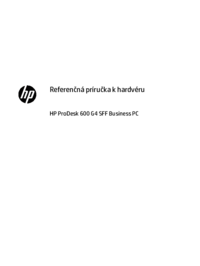




















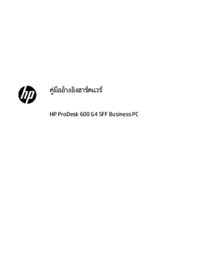





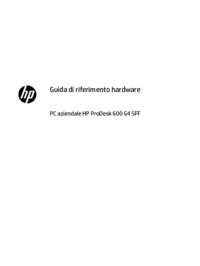



 (60 pages)
(60 pages) (3 pages)
(3 pages) (35 pages)
(35 pages) (51 pages)
(51 pages) (56 pages)
(56 pages) (142 pages)
(142 pages) (32 pages)
(32 pages) (37 pages)
(37 pages) (42 pages)
(42 pages) (13 pages)
(13 pages)







Comments to this Manuals